Procédure pour tampon utilisateur (classique)
![]() Appuyez sur [Éditer/Tampon].
Appuyez sur [Éditer/Tampon].
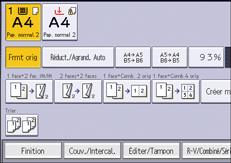
![]() Appuyez deux fois sur [Tampon].
Appuyez deux fois sur [Tampon].
![]() Appuyez sur [Tampon utilisateur].
Appuyez sur [Tampon utilisateur].
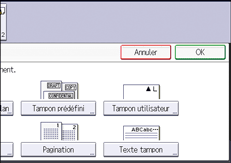
![]() Sélectionnez le tampon requis.
Sélectionnez le tampon requis.
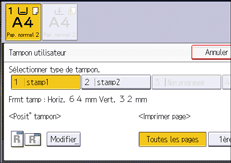
![]() Appuyez sur [Modifier].
Appuyez sur [Modifier].
![]() Sélectionnez la position du tampon, puis appuyez sur [OK].
Sélectionnez la position du tampon, puis appuyez sur [OK].
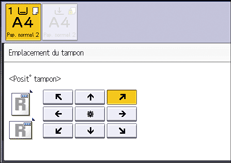
![]() Appuyez sur [Toutes les pages] ou [1ère page uniq.] pour sélectionner la page à imprimer.
Appuyez sur [Toutes les pages] ou [1ère page uniq.] pour sélectionner la page à imprimer.
![]() Appuyez trois fois sur [OK].
Appuyez trois fois sur [OK].
![]()
Pour plus d'informations sur la position des tampons, voir Tampons.
Vous pouvez modifier les paramètres de Tampon utilisateur sous [Tampon utilisateur] dans Outils utilisateur. Pour de plus amples informations, voir Tampon utilisateur (Paramètres copieur/Serveur de documents).

